VBAからSmart-USB Plus/Sigma製品を制御する
Excel VBAからSmart-USB Plus製品を制御することができます。Excel VBAを利用するには、ツールバーから「開発」を選択できるように設定して下さい。
【資料】VBA制御ソフトの使い方(PDF) 【ダウンロード】 Excel(xlsm)
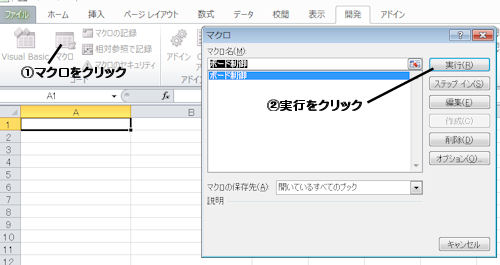
実行ボタンをクリック後は、従来のRefApp7と同じような操作画面「メモリ操作」、「レジスタ操作」、「USBコンフィグ操作」画面が現れます。
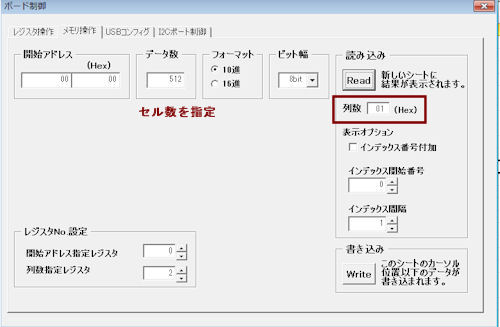
「メモリ操作」画面では、Excelシートを制御するので、従来のRefApp7と少々異なります。
データ数は、Excelシートのセル数になります。512単位で指定して下さい。また、あまり大きな数値を設定すると、ソフトの実行時間が長くなります。四角で囲った列数指定は、8bit幅のレジスタアクセスです。画面左下の列数してアドレスに書き込まれるデータです。
列数指定は、ビット単位の指定になり、FF設定で8列表示、02や04の場合、1列です。8ch AD変換ボード(ADD-16B8, ADD-24B8)での運用を想定しているので、各チャネルに対応したデータを表示させるための仕様です。
画面左下のレジスタNo.設定では、『開始アドレス指定レジスタ』をレジスタNo.0とし、「Read」または「Write」ボタンをクリックすると、このレジスタNo.0に対して、『開始アドレス』で指定したアドレスから、読み出し、書き込みが行えます。
Smart-USB Sigmaへの適用
VBAサンプルでは、当社作成のSUPlv.dllを利用します。このDLLはSmart-USB Plus製品用ですが、Smart-USB Sigma製品にも適用できます。大きく異なる点はUSBコンフィグ機能の関数(APIリスト)です。
Smart-USB SigmaのUSBコンフィグを行う場合、サンプルVBAのレジスタForm1コードにあるUSBコンフィグ部を修正して対応できます。